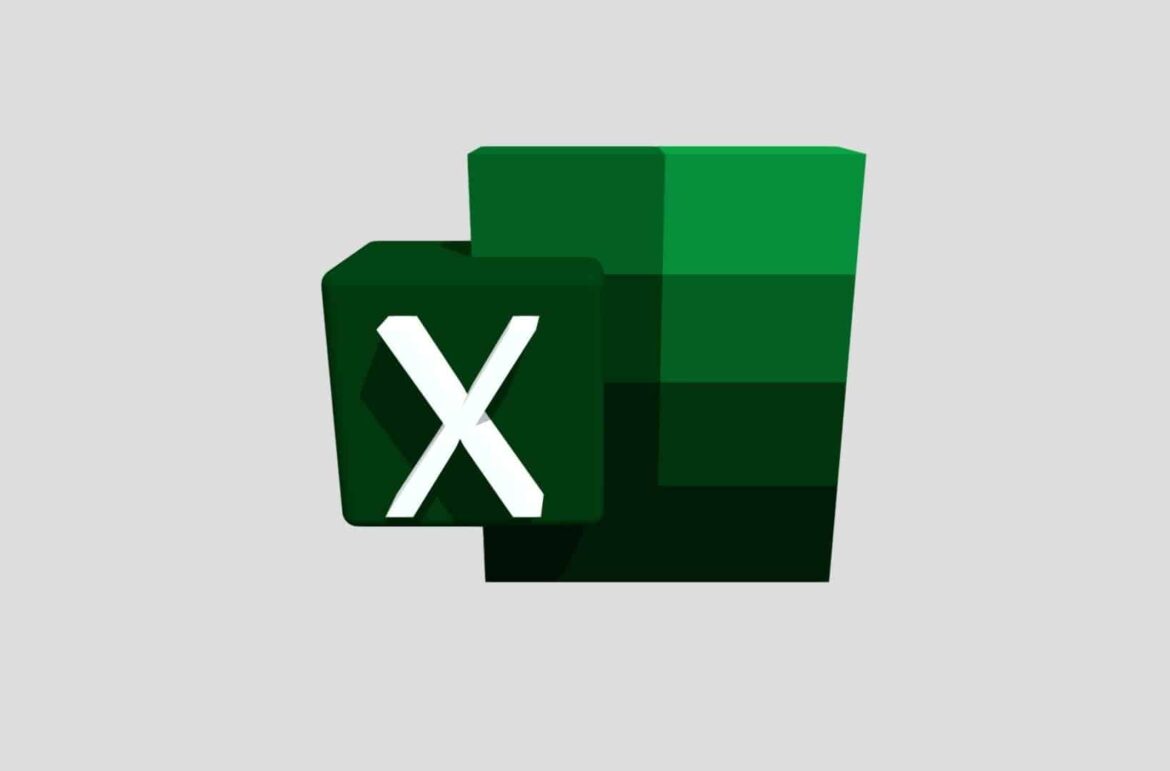395
在Excel中插入换行符有助于您整理单元格中的复杂数据。要在单元格中插入多行,有两种方法。
Excel中的换行符:如何在单元格中手动插入换行符
换行符有助于您组织单元格中的文本。如果您想在单个单元格中显示长描述、地址或多个信息,此功能特别有用。您可以将文本分散到多行,而不是显示在一行中。这提高了可读性。您可以手动插入换行符。
- 双击要编辑文本的单元格,或选择单元格并按下F2键。
- 将光标置于要插入换行符的位置。
- 如果您使用的是Windows系统,请在适当的位置按下键盘快捷键Alt+Enter;如果是Mac系统,请按下Option+Enter。按下回车键确认输入。
- 现在,您可以在单元格内继续书写新行。多次按下Alt+Enter或Option+Enter键将连续创建多个换行符。
自动换行的工作原理如下
如果希望Excel在文本内容超出单元格时自动换行,可以激活“自动换行”功能:
- 右键单击相应的单元格。
- 转到工具栏顶部的“主页”选项卡,点击“对齐”部分中的文本换行符号。
- Excel将自动调整文本以适应单元格的大小。但是,如果文本仍然被截断,请向下拖动底部单元格边界来调整行的高度。